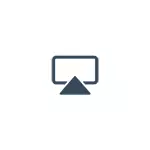
I denne vejledning - måder at overføre billedet fra iPhone til computeren (som også er egnet til iPad). Desværre indebærer ingen af funktionerne iOS-ledelsen til enheden på skærmen: En sådan funktionalitet leveres ikke af Apple til sikkerhedsformål. Se også: Sådan overføres et billede fra Android til en Windows 10-computer.
- Billedoverførsel med iPhone på Windows 10, 8.1 og Windows 7
- 5kPlayer.
- LETSVIEW.
- Apowermirror.
- LonelyScreen AirPlay Receiver.
- Mirroring360.
- Broadcast image med iPhone på Mac OS
- Beskyttelse ved hjælp af QuickTime Player
- Programmer, der tillader visning af et iPhone-billede på Mac
Sådan vises et iPhone-billede på en Windows-computer
Der er ingen indbyggede værktøjer til at modtage en udsendelse fra iPhone ved hjælp af AirPlay via Wi-Fi, men det kan implementeres ved hjælp af betingede gratis programmer, der vil tale om. For at bruge dem skal begge enheder være tilsluttet et trådløst netværk. Hvis problemer opstår, når de er tilsluttet, skal du prøve at deaktivere firewall på din computer.5kPlayer.
5KPlayer er et fuldt gratis program, der giver dig mulighed for at sende fra iPhone til en computer, samt optage video fra skærmen (og samtidig og arbejde som medieafspiller).
- Download 5kPlayer fra det officielle websted https://www.5kplayer.com/5kplayer-download-windows.htm og installer programmet til computeren.
- Når du anmoder om adgang til netværk fra Windows Firewall, skal du give denne tilladelse.
- Under den første lancering vil programmet bede dig om at registrere: Det er ikke nødvendigt at gøre dette, det er nok at opgive registrering (nederste knap i vinduet).
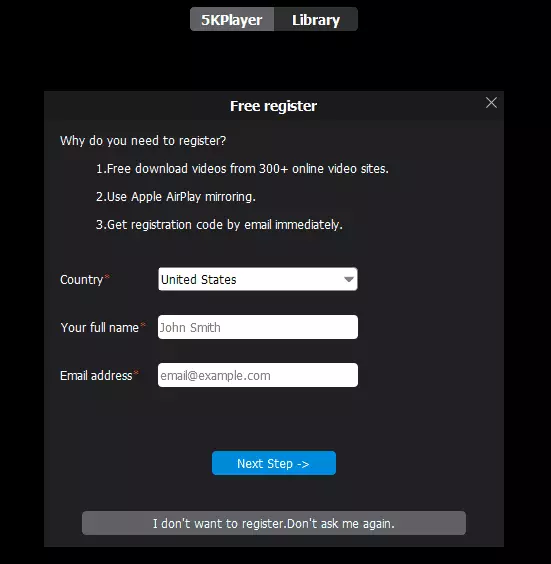
- På din iPhone eller iPad skal du åbne kontrollen (swipe fra nederste kant på skærmen) og vælge "Gentag skærm".
- På listen skal du vælge 5kPlayer.
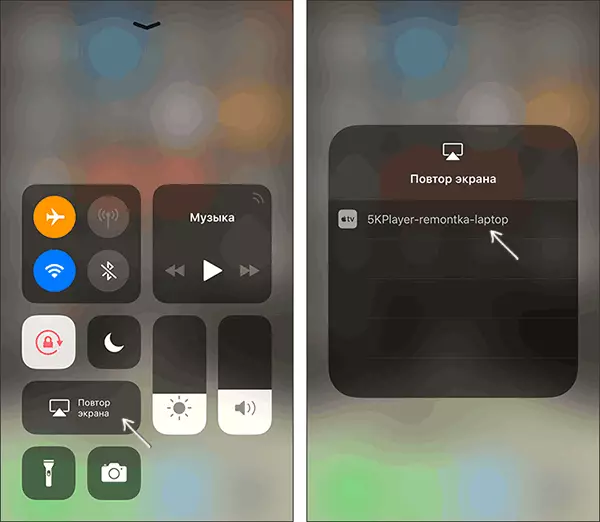
Når du har tilsluttet forbindelsen til din iOS-skærm, afspejler enheden på computerskærmen - du kan bruge, og om nødvendigt og optage video med lyd.
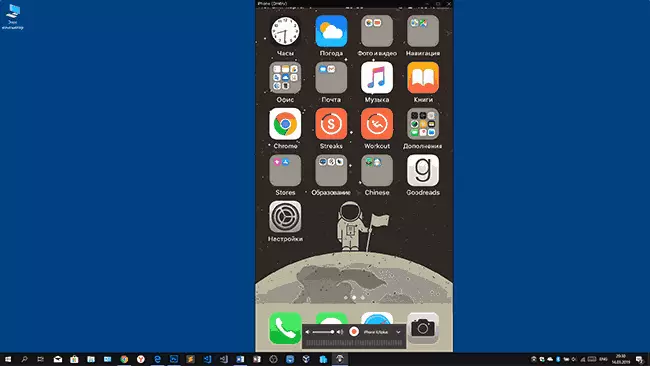
LETSVIEW.
LETSVIEW er et helt gratis program, der gør det nemt at vise en iPhone skærm med AirPlay på en computer eller laptop med både Windows og Mac OS. Der er en simpel videooptagelse fra skærmen og andre yderligere funktioner.
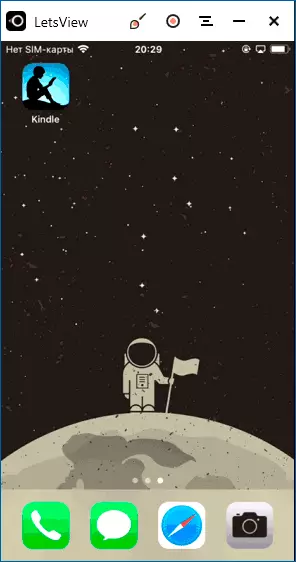
Et detaljeret overblik over værktøjet er output fra iPhone og Android-skærmen til computeren med evnen til at skrive til LETSVIEW.
Apowermirror.
Apowermirror giver dig også mulighed for at bruge dine funktioner gratis (men der er også en betalt version med udvidet funktionalitet). Når du har downloadet, installerer programmet og registrerer en gratis konto, skal du blot vælge fanen "iOS" i den, og du vil se alt, hvad du behøver for: Åbn iPhone Management-elementet og vis billedet til computeren.
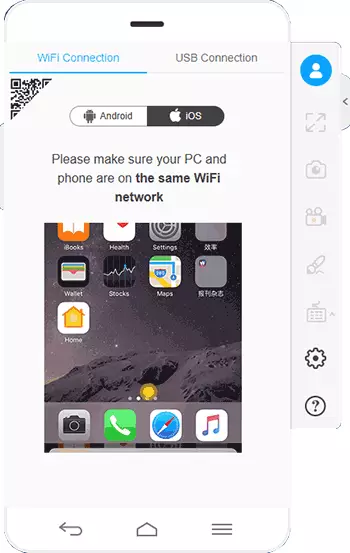
Alt fungerer fint og hurtigt, men hvis du ønsker det, kan du optage telefonskærmen eller oprette screenshots straks på din computer. Download Apowermirror er tilgængelig på den officielle hjemmeside https://www.apowerersoft.com/phone-mirror
LonelyScreen AirPlay Receiver.
LonelyScreen AirPlay Receiver er et meget simpelt program, der opfylder sin funktion: Modtagelse af billeder fra iPhone og iPad via AirPlay (indbygget broadcast-teknologi i iOS).
- Installer LonelyScreen fra det officielle websted https://www.lonelyScreen.com/download.html og kør programmet.
- I kontrolpunktet på iPhone (åbner med en gestus op fra skærmens nederste kant), skal du klikke på "Repeat Screen" -genstanden.
- I listen over tilgængelige enheder til transmission vil du se LonelyScreen, klikke på den.
- Når du har tilsluttet iPhone-skærmen, reflektere på computeren i programvinduet.
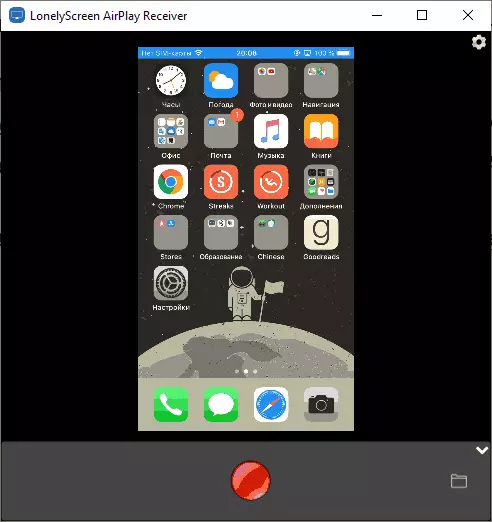
Nogle yderligere handlinger er ikke påkrævet, bortset fra at være opmærksom på, at programmet har en funktion til at skrive iPhone-skærmen (for dette, klik på pilen i nederste højre hjørne).
Indtil for nylig var programmet gratis, nu beder om at erhverve en licens, men i nogen tid virker det uden det. Interessant nok er der stadig en gratis version af LonelyScreen på min computer (ikke opdateret med installationstiden), og det fungerer fint.
Mirroring360.
Mirroring360 er et betalt program for at modtage udsendelser både ved AirPlay fra iOS-enheder og fra andre pc'er eller smartphones. Du kan drage fordel af en 7-dages gratis version for at prøve hendes evner.- Download Mirroring360 fra det officielle websted https://www.mirroring360.com/
- Når du har installeret programmet, skal du klikke på Request Free Trial, indtaste din e-mail og den ønskede adgangskode, og tryk derefter på Aktiver.
- Det er ikke nødvendigt at gøre noget i Running-programmet: Det er nok at starte en udsendelse, der tænder "REPEAT SCREEN" -funktionen på din iPhone (i listen, vælg enheden, der hedder din computer), som i de foregående sådanne værktøjer .
Fra interessante funktioner i programmet - Broadcast-billeder fra din computer på internettet: Når du har trykket på knappen Start Sharing i Mirroring360 hovedvinduet, modtager du et link ved at gå på, hvilke andre brugere der vil kunne se din skærm.
Billedoverførsel med iPhone og iPad på Mac OS
Hvis du har en Mac-computer, så kan du sende billeder fra iPhone, du kan bruge både de indbyggede systemværktøjer, hvis du tjener som en kabelforbindelse og tredjepartsprogrammer, hvis du skal oprette forbindelse via Wi-Fi.
IOS Image Output på Mac i QuickTime Player
Aktivér QuickTime-afspilleren til at sende iPhone-skærmen på Mac og om nødvendigt registrerer indhold, muligvis med denne metode:
- Tilslut iPhone-kablet til din Mac, når du vises en anmodning om, om du har brug for at stole på computeren - Bekræft tillid.
- Kør QuickTime Player i Mac OS (gennem mappen "Programmer" eller søg i statuslinjen øverst til højre). Vælg "File" - "Ny video" i menuen QuickTime Player.
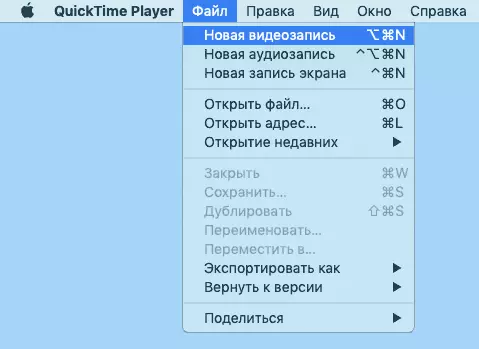
- I vinduet, der åbnes, skal du klikke på pilen ved siden af optageknappen og i kamerapunktet, angiv iPhone.
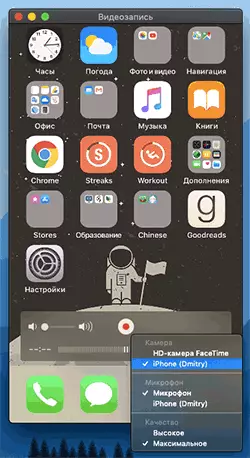
Umiddelbart efter det skal skærmen reflektere over Mac OS-skrivebordet. Hvis du har brug for at skrive en video, er det muligt at angive optagekvaliteten, lydoptagelseskilden.
Programmer for at vise iPhone-skærmen på Mac OS
Næsten alle programmer, der blev beskrevet i Windows-sektionen, understøtter også Mac OS, du kan bruge 5KPlayer, spejle360, Apowermirror, LonelyScreen og andre forsyningsselskaber, og processen vil ikke afvige fra den allerede skitserede.
For ikke at forlade denne del af anmeldelsen tom, vil jeg tilbyde et andet fremragende program, der desværre kun 7 dage fungerer gratis og på samme tid viser dit tegn nederst på skærmen. Det koster dog som en af de bedste løsninger til at overføre billedet fra skærmen og optage videoen.
- Download Reflector 3 til Mac OS (der er en version og til Windows) fra det officielle websted https://www.aussquirels.com/reflector/download
- Efter start af programmet kan du ikke gøre noget, men du kan undersøge indstillingerne ved hjælp af ikonet i statuslinjen.
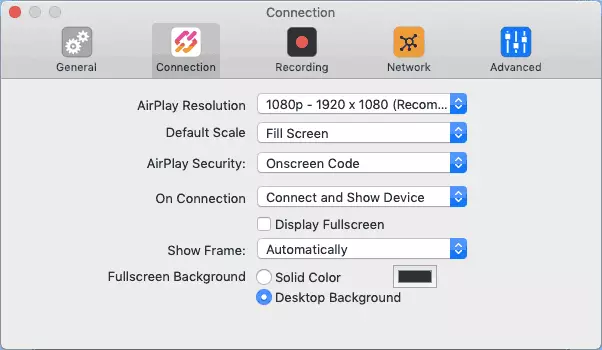
- På din iPhone skal du åbne kontrollen og tænde skærmen. Vælg enheden, der hedder din Mac-computer.
- Koden vises på Mac OS-skærmen, indtast den på iPhone.
- Umiddelbart efter det skal billedoverførslen fra iPhone-skærmen på computerskærmen eller MAC-bærbar computeren begynde.
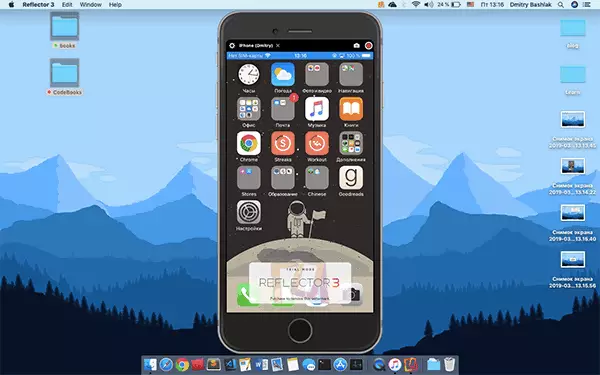
Dette vil fuldføre. Faktisk er dette ikke alt dette slags program, men jeg forsøgte at vælge de bedste af dem, herunder gratis, jeg håber på dine opgaver, de vil være nok.
